ホームページ >ソフトウェアチュートリアル >コンピューターソフトウェア >Excel で製品をバッチで計算する方法 Excel テーブルで製品を自動的に計算する方法
Excel で製品をバッチで計算する方法 Excel テーブルで製品を自動的に計算する方法
- WBOYWBOYWBOYWBOYWBOYWBOYWBOYWBOYWBOYWBOYWBOYWBOYWB転載
- 2024-01-08 15:57:522257ブラウズ
最近、編集者はバックグラウンドで多くのプライベート メッセージを受信しました。多くの友人がこのサイトに来て、Excel でワンクリックで製品バッチを計算する方法を編集者に尋ねました。編集者は最初はよくわからなかったので、編集者に尋ねました。インターネットで調べてよく調べてみると、エクセルの表に自動求積法を設定する詳しい方法が下記の記事に書いてありますので、ぜひ参考にしてみてください。

Excel でワンクリックで製品バッチを見つける方法?
具体的な手順は次のとおりです:
1.等号;
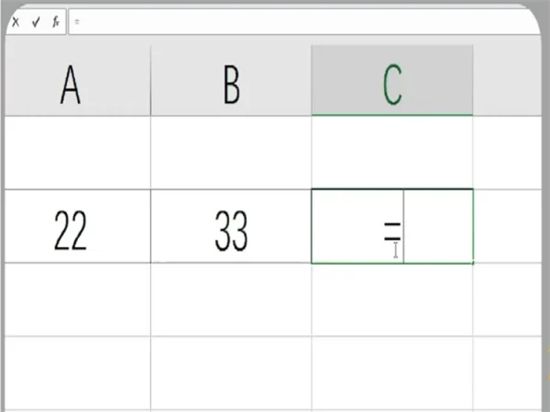
2. マウスをドラッグして、計算する必要のあるデータを選択します;
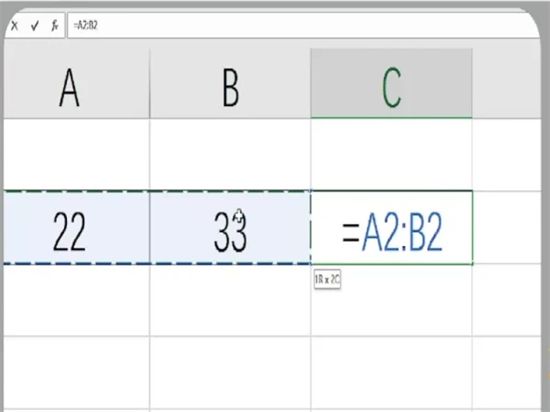
#3.セルでコロンを削除し、* 記号を入力します;
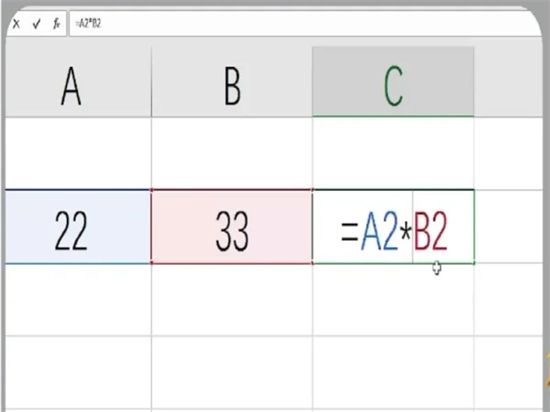
#4. Enter キーを押してデータの積を見つけます。
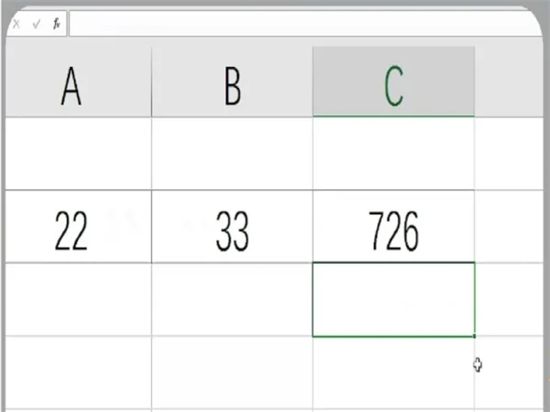
以上がExcel で製品をバッチで計算する方法 Excel テーブルで製品を自動的に計算する方法の詳細内容です。詳細については、PHP 中国語 Web サイトの他の関連記事を参照してください。
声明:
この記事はxitongcheng.comで複製されています。侵害がある場合は、admin@php.cn までご連絡ください。

